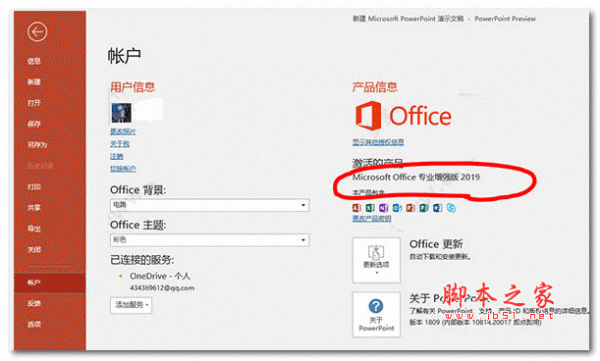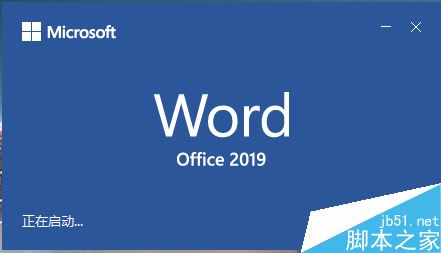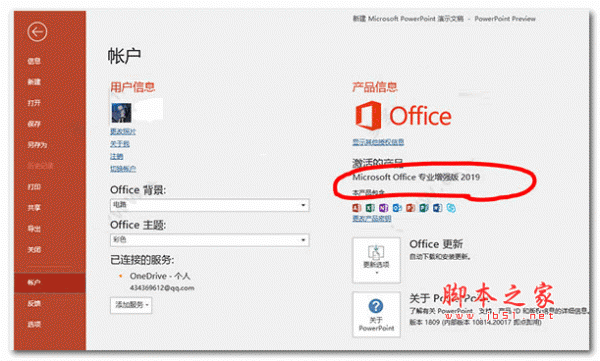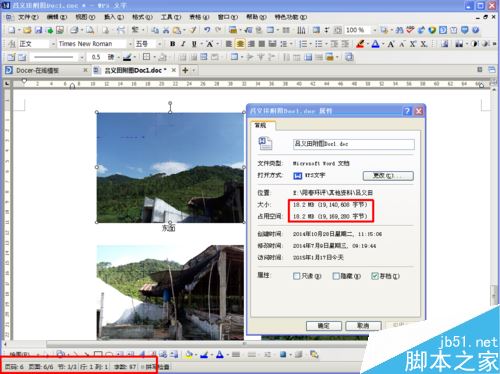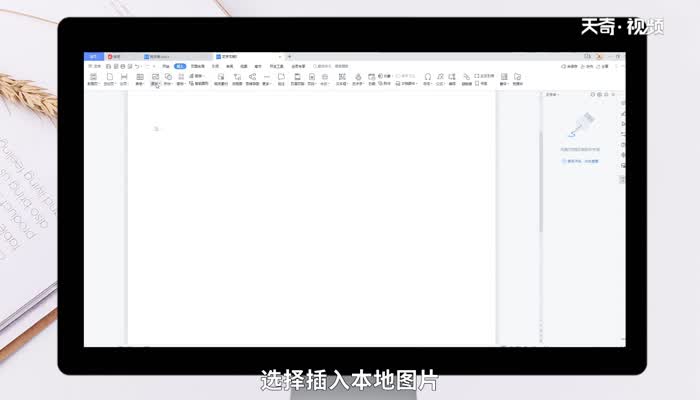Word2019多张图片怎么批量居中显示?
发布时间:2021-11-17 17:10:01 作者:手工客
Word2019多张图片怎么批量居中显示?Word2019中插入多张图片,想要将图片快速居中,该怎么操作呢?下面我们就来看看详细的教程,需要的朋友可以参考下
Word2019插入很多图片,想要让图片居中显示,该怎么批量居中图片呢?下面我们就来看看设置图片居中显示的教程。

1、先打开我们电脑上面的word,然后点击插入;
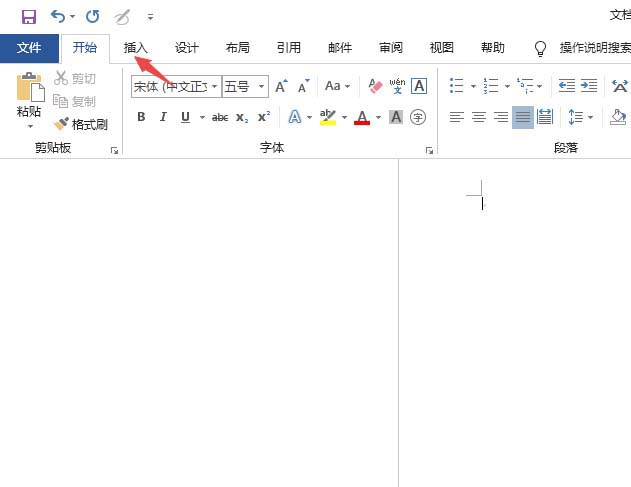
2、之后点击图片;
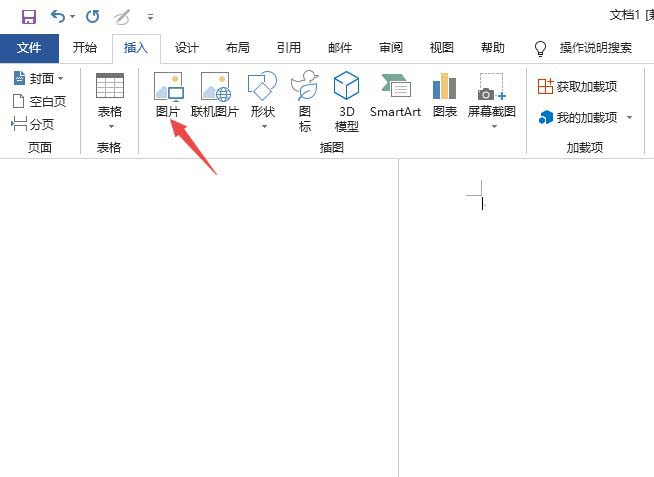
3、然后选中一些图片,之后点击插入;

4、然后我们可以适当的调整一下图片大小;
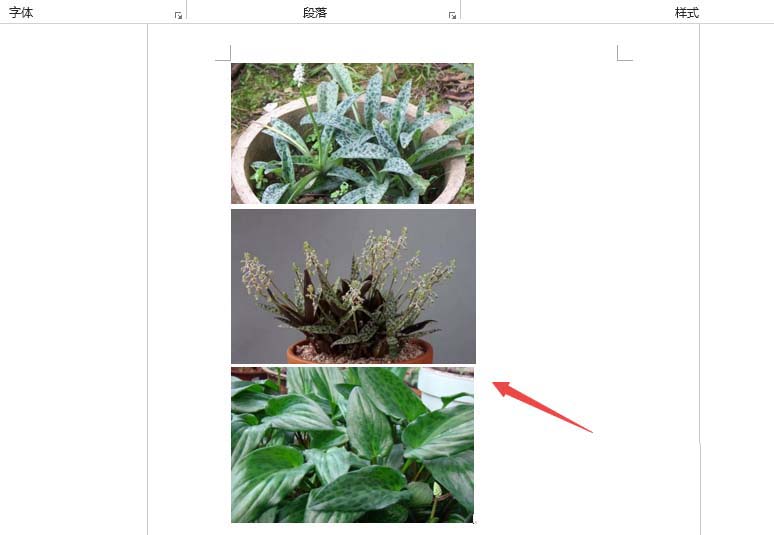
5、之后我们按Ctrl+A键进行全选,然后点击居中按钮;

6、结果如图所示,这样我们就批量将图片居中显示了。

相关文章
-

Word2019怎么调节图片透明度?Word2019图片透明度调整教程
Word2019怎么调节图片透明度?这篇文章主要介绍了Word2019图片透明度调整教程,需要的朋友可以参考下12-08 -

word2019怎么设置图片背景?word2019背景图片设置教程
word2019怎么设置图片背景?这篇文章主要介绍了word2019背景图片设置教程,需要的朋友可以参考下11-18 -
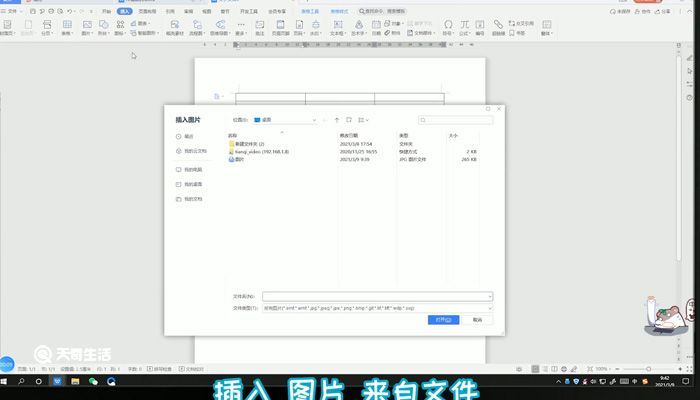
怎么把图片插到word表格里面 word表格里面怎么插入图片
1、光标点下要插入图片的表格单元格;2、在文档上方的菜单栏中依次点:插入--图片--来自文件;3、弹出存放照片的路径,然后点“打开”;4、照片即插入到光标所在的单元格;5、所插入的照片如果尺寸与单元格不合,可以对照片调大或调小的,点住照片四周的控制点进行拖动调节。05-16 -
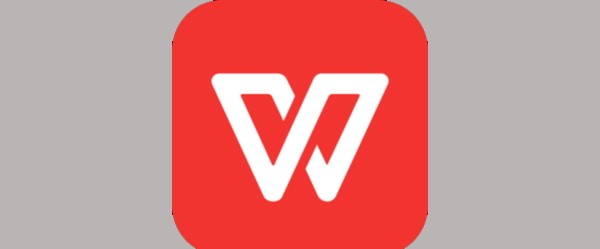
WPS2019文字怎么批量转换为图片? wps文字替换为图片的技巧
WPS2019文字怎么批量转换为图片?wps2019中的文字想要批量替换成图片,该怎么操作呢?下面我们就来看看wps文字替换为图片的技巧,需要的朋友可以参考下12-29